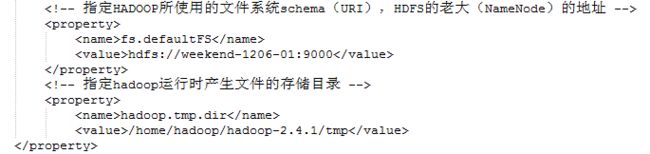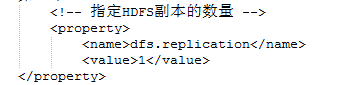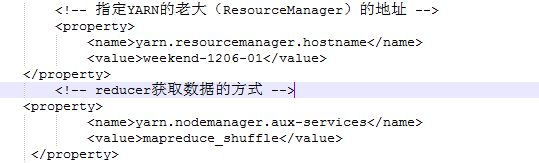1.准备Linux环境
1.0点击VMware快捷方式,右键打开文件所在位置 -> 双击vmnetcfg.exe -> VMnet1 host-only ->修改subnet ip 设置网段:192.168.1.0 子网掩码:255.255.255.0 -> apply -> ok
回到windows --> 打开网络和共享中心 -> 更改适配器设置 -> 右键VMnet1 -> 属性 -> 双击IPv4 -> 设置windows的IP:192.168.1.100 子网掩码:255.255.255.0 -> 点击确定
在虚拟软件上 --My Computer -> 选中虚拟机 -> 右键 -> settings -> network adapter -> host only -> ok
1.1修改主机名
vim /etc/sysconfig/network
NETWORKING=yes
HOSTNAME=itcast ###
1.2修改IP
修改配置文件方式
vim /etc/sysconfig/network-scripts/ifcfg-eth0
DEVICE="eth0"
BOOTPROTO="static" ###
HWADDR="00:0C:29:3C:BF:E7"
IPV6INIT="yes"
NM_CONTROLLED="yes"
ONBOOT="yes"
TYPE="Ethernet"
UUID="ce22eeca-ecde-4536-8cc2-ef0dc36d4a8c"
IPADDR="192.168.1.101" ###
NETMASK="255.255.255.0" ###
GATEWAY="192.168.1.1" ###
1.3修改主机名和IP的映射关系
vim /etc/hosts
192.168.1.101 itcast
1.4关闭防火墙
#查看防火墙状态
service iptables status
#关闭防火墙
service iptables stop
#查看防火墙开机启动状态
chkconfig iptables --list
#关闭防火墙开机启动
chkconfig iptables off
1.5重启Linux
reboot
2.安装JDK
2.1上传alt+p 后出现sftp窗口,然后put d:\xxx\yy\ll\jdk-7u_65-i585.tar.gz
2.2解压jdk
#创建文件夹
mkdir /home/hadoop/app
#解压
tar -zxvf jdk-7u55-linux-i586.tar.gz -C /home/hadoop/app
2.3将java添加到环境变量中
vim /etc/profile
#在文件最后添加
export JAVA_HOME=/home/hadoop/app/jdk-7u_65-i585
export PATH=$PATH:$JAVA_HOME/bin
#刷新配置
source /etc/profile
3.安装hadoop2.4.1
先上传hadoop的安装包到服务器上去/home/hadoop/
解压hadoop包并且配置安装目录到环境变量中
注意:hadoop2.x的配置文件$HADOOP_HOME/etc/hadoop
伪分布式需要修改5个配置文件
3.1配置hadoop
第一个:hadoop-env.sh
vim hadoop-env.sh
#第27行
export JAVA_HOME=/usr/java/jdk1.7.0_65
第二个:core-site.xml
第三个:hdfs-site.xml hdfs-default.xml (3)
第四个:mapred-site.xml (mv mapred-site.xml.template mapred-site.xml)
mv mapred-site.xml.template mapred-site.xml
vim mapred-site.xml
第五个:yarn-site.xml
3.2将hadoop添加到环境变量
vim /etc/proflie
export JAVA_HOME=/usr/java/jdk1.7.0_65
export HADOOP_HOME=/itcast/hadoop-2.4.1
export PATH=$PATH:$JAVA_HOME/bin:$HADOOP_HOME/bin:$HADOOP_HOME/sbin
source /etc/profile
3.3格式化namenode(是对namenode进行初始化)
hdfs namenode -format (hadoop namenode -format)
3.4启动hadoop
先启动HDFS
sbin/start-dfs.sh
再启动YARN
sbin/start-yarn.sh
3.5验证是否启动成功
使用jps命令验证
27408 NameNode
28218 Jps
27643 SecondaryNameNode
28066 NodeManager
27803 ResourceManager
27512 DataNode
http://192.168.1.101:50070 (HDFS管理界面)
http://192.168.1.101:8088 (MR管理界面)
4.配置ssh免登陆
#生成ssh免登陆密钥
#进入到我的home目录
cd ~/.ssh
ssh-keygen -t rsa (四个回车)
执行完这个命令后,会生成两个文件id_rsa(私钥)、id_rsa.pub(公钥)
将公钥拷贝到要免登陆的机器上
ssh-copy-id localhost